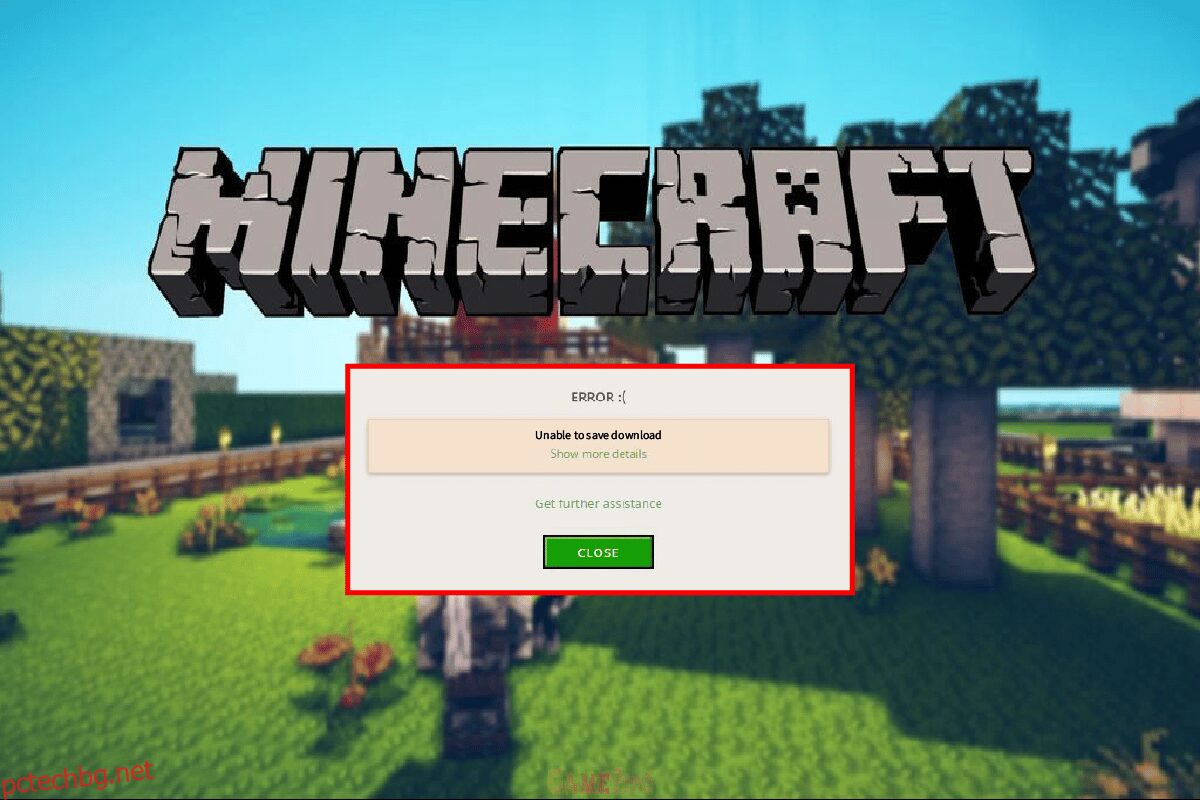Minecraft е 3D компютърна игра, която дава на своите играчи шанс да построят всичко с въображението си. Тази видеоигра с пясък е креативна онлайн игра на Lego. Играчите в него могат да създават и изграждат различни видове блокове в триизмерни светове. Играта беше пусната за първи път през 2011 г. и оттогава е много популярна видео игра. Точно като всяка друга видео игра, Minecraft изисква нови актуализации след известно време. Въпреки това се наблюдава, че актуализирането на Minecraft създава проблеми за някои потребители по един или друг начин, когато играта не успява да се актуализира. Грешката в Minecraft не може да запази изтеглянето е често срещан проблем, докато се опитвате да го актуализирате. Ако и вие се сблъсквате със същия проблем с играта на вашия компютър с Windows, значи сте попаднали на правилното място. Имаме идеално ръководство за вас с множество корекции, които ще ви помогнат лесно да разрешите този проблем. Така че, нека започнем, като знаем за причините зад Minecraft не може да спаси проблеми с изтеглянето и лесни начини, които могат да ви помогнат да ги разрешите.
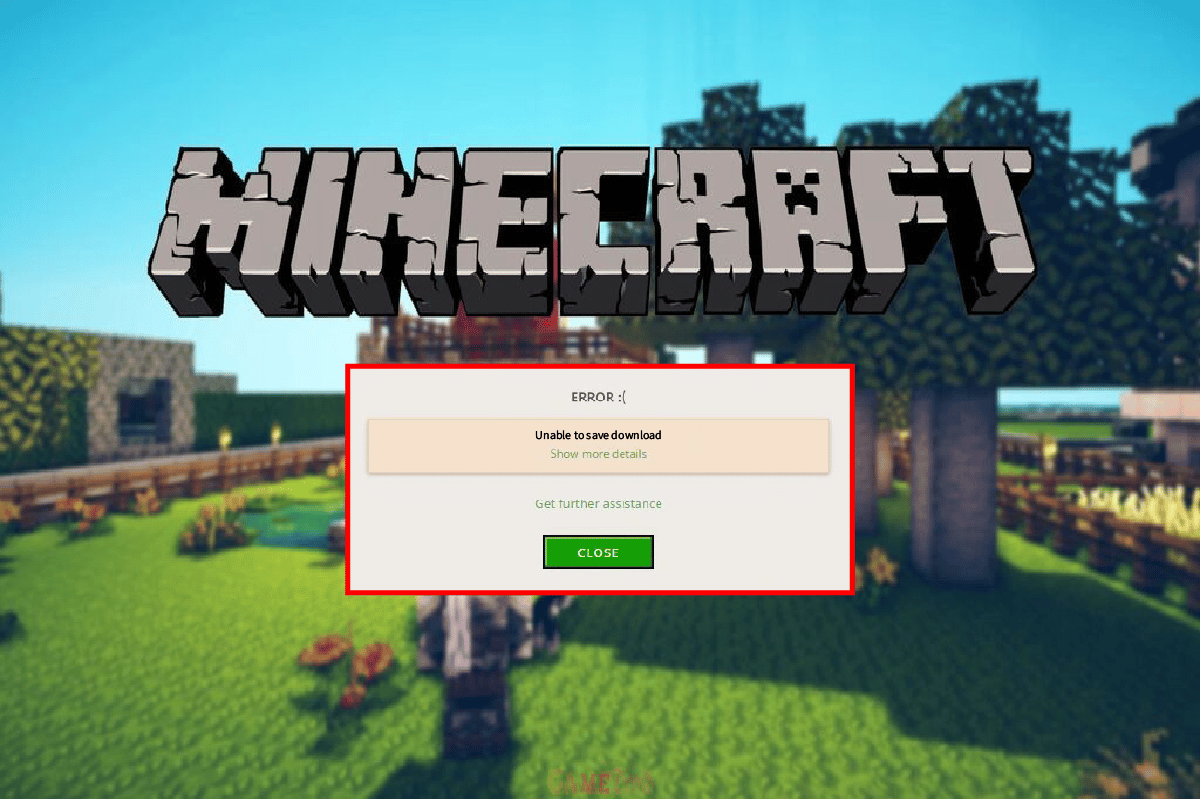
Съдържание
Начини за коригиране на грешка в Minecraft Не може да се запази изтеглянето
Проблемът с невъзможност за запазване на изтеглянето в Minecraft се наблюдава в множество версии на играта сред различни компютърни конфигурации. Потребителите се сблъскват с невъзможност за запазване на проблема с изтеглянето, докато актуализират играта или дори докато я стартират. Причините за това могат да бъдат много и са споменати накратко по-долу:
- Проблеми с несъвместимостта между играта и програмата
- Липса на административни разрешения
- Остаряла версия на Java
- Намеса на антивирусния софтуер
- Ограничения на защитната стена на Windows
Няма значение как срещате грешката на Minecraft, докато стартирате играта или докато я актуализирате, причините зад тази грешка остават същите, както и поправките. Така че, нека да разгледаме някои от видните и лесни корекции, които могат да ви помогнат с невъзможността да запазите проблема с изтеглянето в играта.
Метод 1: Рестартирайте компютъра
Първият и основен метод, който да изберете, когато срещнете грешка в Minecraft, която не може да запази изтеглянето, е да рестартирате системата си. Това е доста често срещано решение, но просто рестартиране може да ви помогне да коригирате проблема с актуализацията. Рестартирането помага при повторното стартиране на всички програми и ресурси на операционната система, което не би могло да бъде по-рано. Следователно новото рестартиране е всичко, което вашият компютър иска и с помощта на нашето ръководство 6 начина за рестартиране или рестартиране на компютър с Windows 10 можете да научите и да опитате различни начини да го направите.

Метод 2: Стартирайте Minecraft с администраторски права
Игрите на вашия компютър може да се нуждаят от разрешение, за да направят промени във вашата система и твърд диск, за да стартират. Същият е случаят с Minecraft, той се нуждае от администраторски привилегии за изтегляне и достъп до заменяне на файловете на играта. Ако администраторските права не са дадени на Minecraft, докато го стартирате или актуализирате приложението, това може да покаже, че Minecraft не може да запази грешка при изтегляне. Следователно администраторските права са важни и могат да бъдат предоставени чрез следните стъпки:
1. Щракнете с десния бутон върху иконата за пряк път на Minecraft на работния плот.
2. Сега изберете Properties от менюто.

3. След това отворете раздела Съвместимост.

4. Сега поставете отметка в квадратчето за Изпълнение на тази програма като администратор.

5. Щракнете върху Приложи > OK, за да запазите направените промени.

Метод 3: Временно деактивирайте антивирусната програма (ако е приложимо)
Проблемът с изтеглянето на Minecraft е често срещан и може да бъде резултат от инсталирани приложения на вашия компютър с Windows. Приложенията на трети страни могат да причинят проблеми с несъвместимостта с играта. Обикновено тези приложения на трети страни са антизловреден софтуер във вашата система. Ако имате инсталирана антивирусна програма на вашия лаптоп/компютър, тя може да попречи на работата на вашата игра и дори да блокира стартирането й. В такъв случай е разумно просто временно да ги деактивирате, докато играете Minecraft. За повече подробности по темата вижте нашето ръководство Как да деактивирате временно антивирусната програма в Windows 10 и следвайте методите, дадени в нея, за да продължите с нея.

Метод 4: Деактивирайте защитната стена на Windows Defender (не се препоръчва)
Отговорът на въпроса защо Minecraft не може да запази изтеглянето се крие в деактивирането на защитната стена на Windows Defender, тъй като този вграден инструмент на компютър с Windows може да ограничи интернет връзката за Minecraft, тъй като се нуждае от по-голяма честотна лента. В крайна сметка блокирането на интернет връзката към Minecraft също го деактивира от всяка актуализация, оттук и грешката. Ето защо е важно да деактивирате този предварително зареден инструмент на вашата система. Прочетете нашето ръководство за това как да деактивирате защитната стена на Windows 10, за да научите повече за това как можете да се отървете от тази намеса.

Метод 5: Актуализирайте Java
За потребители на Windows, които използват Java версията на Minecraft, от съществено значение е да използвате актуализирана версия на Java, за да избегнете грешка в Minecraft, която не може да запази изтеглянето. В случай, че не сте, време е да го актуализирате на вашия компютър, като използвате стъпките, дадени по-долу:
1. Натиснете клавиша Windows, въведете Configure Java, след което щракнете върху Open.

2. Сега щракнете върху раздела Актуализиране в горната част на прозореца на контролния панел на Java.

3. След това щракнете върху опцията Актуализиране сега в долната част.

4. В случай, че има налична актуализация, щракнете върху опцията Актуализация.

След като актуализацията бъде обработена, стартирайте Minecraft, за да проверите дали проблемът е отстранен.
Метод 6: Преинсталирайте Minecraft
Преинсталирането на Minecraft е последното средство за разрешаване на Minecraft, който не може да запази изтеглянето, ако никой от гореспоменатите методи не е работил за вас досега. Това ще ви помогне също така да инсталирате най-новата версия на играта на вашия компютър, която идва без грешки, подобрена и ново работно копие на програмата без грешки.
Забележка: Архивирайте данните на Minecraft, преди да деинсталирате играта, за да предотвратите загуба на данните от играта.
1. Натиснете клавиша Windows, въведете приложения и функции и щракнете върху Отваряне.

2. Потърсете и щракнете върху Minecraft Launcher и изберете Uninstall опция.

3. Сега потвърдете подканата, ако има такава, и рестартирайте компютъра си, след като сте деинсталирали Minecraft.
4. Отидете до официалния Сайт за изтегляне на Minecraft.
5. Сега щракнете върху Изтегляне за Windows 7/8 под НУЖДАЕТЕ СЕ РАЗЛИЧЕН Вкус? меню, както е показано.

6. Сега щракнете върху инсталационния файл, за да инсталирате приложението.

7. Щракнете върху Напред в прозореца за настройка на Microsoft Launcher.

8. Отново щракнете върху Напред.

9. Сега щракнете върху Инсталиране в следващия прозорец.

Сега, след като сте изтеглили новата версия на Minecraft, можете да стартирате играта, за да проверите дали невъзможността за изтегляне е разрешена.
Често задавани въпроси (ЧЗВ)
Q1. Защо не мога да изтегля Minecraft?
Отг. Ако не можете да инсталирате Minecraft на вашата система, тогава трябва да проверите дали защитната стена или антивирусният софтуер на вашия компютър блокират приложението, ако това е така, деактивирайте тези програми, за да разрешите инсталирането на Minecraft.
Q2. Как мога да инсталирам Minecraft на Windows 10 на моя компютър?
Отг. Можете да инсталирате Minecraft на Windows 10 с помощта на метод 6, даден по-горе.
Q3. Безплатна ли е Java версията на Minecraft?
Отг. Да, Java версията на Minecraft е безплатна за изтегляне и игра.
Q4. Трябва ли да плащам отново след деинсталиране на Minecraft от моя компютър?
Отг. Ако сте влезли със същия акаунт, можете да изтеглите и преинсталирате играта, без да плащате за нея отново.
Q5. Как мога да коригирам проблема, който Microsoft не зарежда?
Отг. Microsoft не се зарежда на вашия компютър поради остарял Windows. Опитайте да актуализирате компютъра си до най-новата версия, която ще ви помогне да коригирате този проблем.
***
Minecraft е страхотна игра, в която можете да проявите своята творческа страна, като изграждате и създавате нови неща, но проблемите при актуализиране на приложението или стартирането му понякога могат да бъдат досадни. Надяваме се, че нашето ръководство с корекции за грешка в Minecraft, която не може да запази изтеглянето, е било полезно за разрешаването на този проблем за вас. Ако да, тогава ни уведомете кой от дадените методи в ръководството е бил най-полезен за това. Оставете вашите ценни предложения и запитвания, ако има такива, в секцията за коментари по-долу.